Cómo stremear juegos de celular en PC (Fácil y Claro)
Descubra la forma más sencilla de transmitir juegos móviles a la PC. ¡Aprenda a usar AnyMiro y OBS para una mejor experiencia de transmisión de juegos!
Android Trucos
Desbloquear
Android
- Quitar bloqueo de pantalla
- Omitir cuenta de Google
- Desbloquear celular ZTC
- Eliminar el patrón
- Saltar cuenta Google Samsung
- Desbloquear celular con cuenta Google
- Formatear un Huawei
- TOP 5 Programas para liberar Samsung
- Top aplicaciones para desbloquear
- Desbloquear un Samsung
- Desbloquear una tablet Android
Recuperar datos
Android
- Recuperar contactos borrados
- Recuperar fotos de borradas Google Fotos
- Recuperar contactos de SIM
- Recuperar videos borrados Samsung
- Recuperar fotos borradas Huawei
- Extraer datos de dispositivo dañado
- Recuperar archivos borrados
- Recuperar foto de WhatsApp
- Recuperar llamadas borradas Samsung
- Recuperar SMS borrados XiaoMi
Si eres un creador de contenido que planea una sesión interactiva o un jugador casual que busca compartir tus logros.
La transmisión desde el móvil al PC ofrece una calidad y flexibilidad superiores. También proporciona una configuración de control mejorada mediante teclados y un mouse.
Desde la perspectiva del espectador, la acción del juego mostrada en una pantalla más grande puede crear una experiencia más agradable.
Esta guía le brinda pasos sencillos y claros para stremear juegos de celular en PC. Y al final, también te daremos algunos consejos extra para convertirte en un buen streamer.
¡Comencemos este emocionante viaje!
ÍndiceOcultar
Parte 1: Cómo stremear juegos de celular en PC
El primer paso al stremear juegos de celular en PC es transferir la pantalla del móvil a la pantalla de la computadora. Así que ¿cómo se hace?
Sólo necesitamos la ayuda de una aplicación de duplicación móvil. Y una de las mejores aplicaciones de este tipo es AnyMiro.
AnyMiro es una herramienta especializada que puede reflejar sin esfuerzo la pantalla de su iPhone o Android en su computadora. Está desarrollado por iMobie y proporciona una duplicación 100% segura. Además, esta aplicación es más que una simple herramienta de duplicación de pantalla. Proyecta la pantalla de tu móvil y refleja el audio de fondo, incluidos los sonidos del juego.
Características clave de AnyMiro
Estas son las características clave de AnyMiro que lo hacen destacar entre la multitud.
- Gratis y fácil de usar
AnyMiro proporciona hasta 40 minutos de tiempo de duplicación de pantalla diario sin costo alguno. Y si anhelas tiempo ilimitado, su versión paga te cubre.
- Calidad de espejo estable y clara
En términos de calidad, AnyMiro garantiza hasta más de 10 horas de conexión estable. También tienes la posibilidad de duplicar una resolución de hasta 4K. Así, tus sesiones de juego serán lo más fluidas posible.
- Sincronización automática de vídeo y audio
Lograr la sincronización audiovisual suele ser difícil durante la transmisión de juegos móviles. Sin embargo, con la función de sincronización automática de vídeo y audio de AnyMiro, sus imágenes y sonidos se ajustan perfectamente. Ahora no tendrás que preocuparte por perder el ritmo o un movimiento.
- Integración con herramientas de transmisión
Para los streamers que buscan compartir su juego con el mundo, AnyMiro puede integrarse fácilmente con herramientas de streaming. Esta compatibilidad con herramientas populares de transmisión en vivo como OBS y Streamlabs hace que su proceso de transmisión sea muy sencillo.
Con las extraordinarias funciones de AnyMiro, puedes transmitir fácilmente juegos móviles de YouTube a tu PC. Centrémonos ahora en el aspecto práctico y veamos este primer paso. Le mostraremos cómo reflejar las pantallas de iPhone y Android por separado.
Cómo hacer Screen Mirror de iPhone a PC
Aquí hay una guía paso a paso para reflejar la pantalla de su iPhone a través de AnyMiro.
Descargar Gratis(Win) Funciona en todos Windows Descargar Gratis(Mac) Funciona en todos Mac
Descargar GratisPara Win & Mac
Paso 1. Primero, descarga e instala AnyMiro en tu computadora. Una vez hecho esto, inicie la herramienta y seleccione la opción “iOS/iPadOS”.
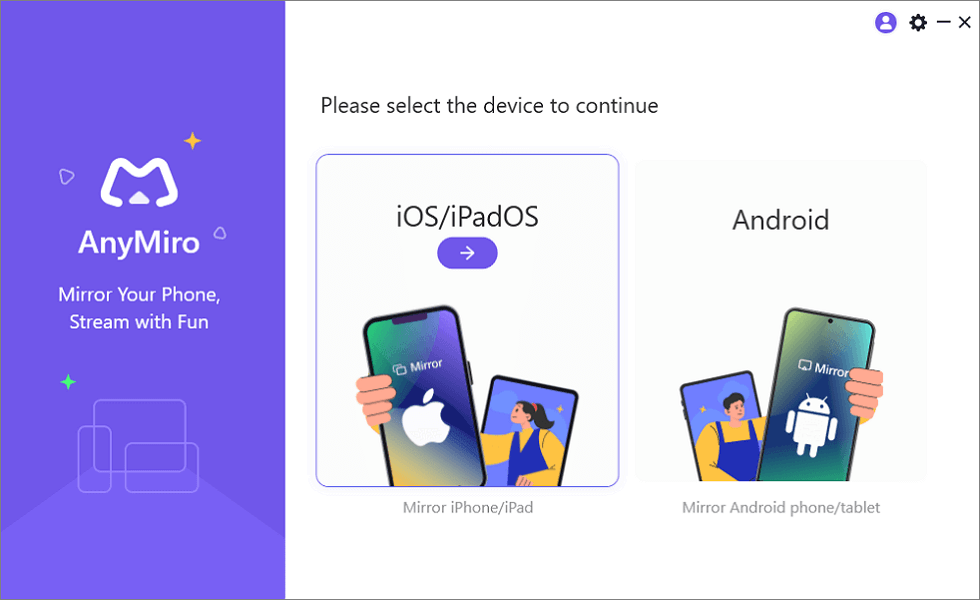
Cómo stremear juegos de celular en PC con AnyMiro
Paso 2. Desde USB o Wi-Fi, elige el método de conexión que se adapte a tu configuración.
Paso 3. Para conexiones USB, conecte su iPhone mediante un cable USB. Aparecerá un mensaje en el iPhone pidiéndole que “confíe” en la computadora. Confírmalo y estarás listo para reflejar.
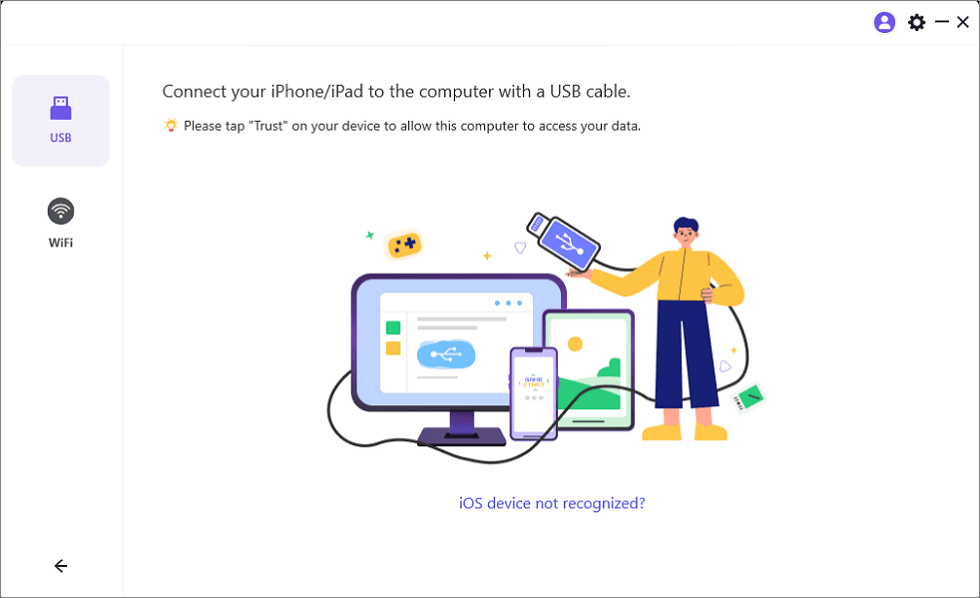
Conecte su iPhone/iPad con un cable USB
Paso 4. Asegúrese de que su iPhone y su PC estén en la misma red para una conexión Wi-Fi. Luego abra el Centro de control en su iPhone y seleccione Screen Mirroring> AnyMiro_Computer Name.
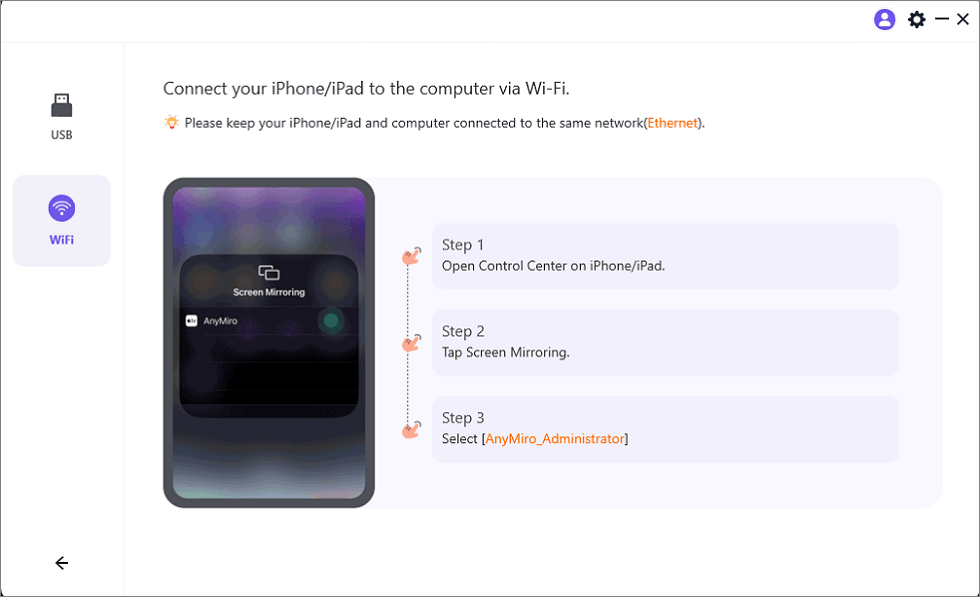
Duplicar iOS en la computadora a través de WiFi
¡Voilá! La pantalla de su iPhone ahora se reflejará en su PC.
¡Pero espera! No podemos dejar sola a nuestra comunidad de Android, ¿verdad?
Veamos ahora cómo stremear juegos de celular en PC con AnyMiro.
Cómo duplicar la pantalla de Android a la PC
Estos son los pasos detallados para reflejar la pantalla de su Android usando AnyMiro.
Paso 1. Como antes, descarga e instala AnyMiro en tu computadora. Ahora ejecútelo y seleccione la opción “Android” en la interfaz de apertura.
Descargar Gratis(Win) Funciona en todos Windows Descargar Gratis(Mac) Funciona en todos Mac
Descargar GratisPara Win & Mac
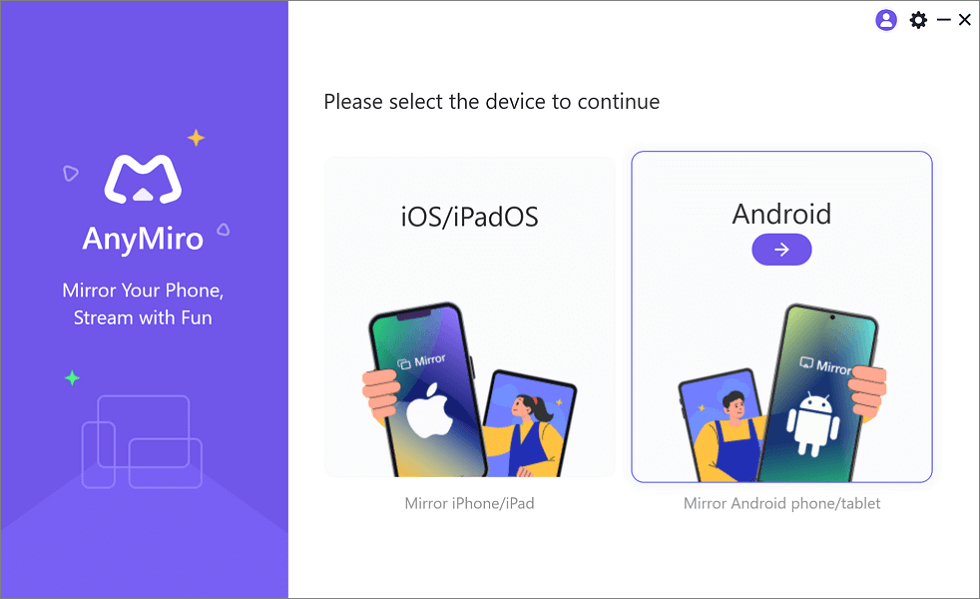
Página inicial de AnyMiro
Paso 2. Ahora puedes conectar tu dispositivo Android con un cable USB o Wi-Fi.
Para una conexión USB, seleccione el ícono USB. Luego conecta tu dispositivo con un cable. Y luego, active la “depuración USB” y el “Modo MTP” en su dispositivo.
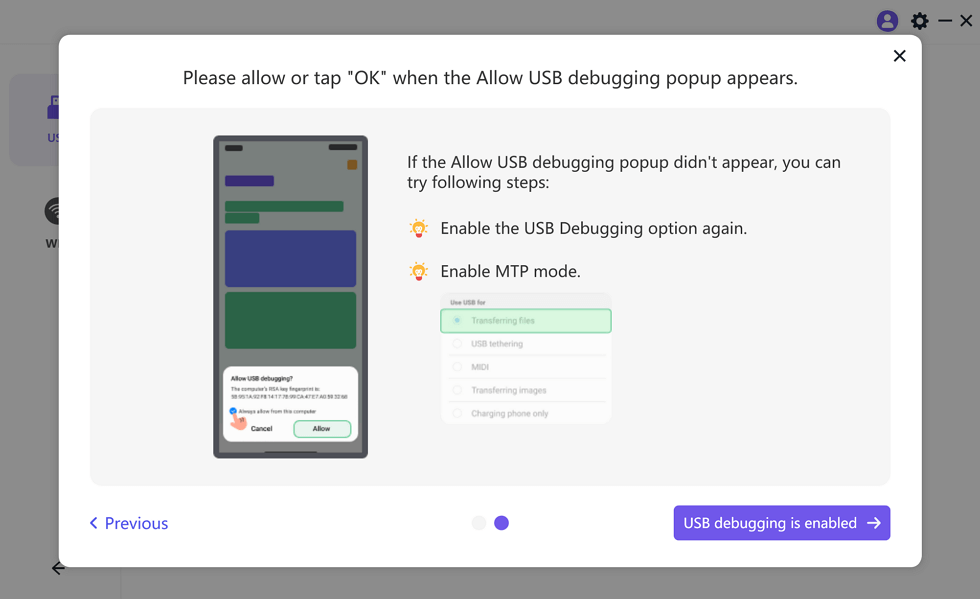
Habilite la depuración USB y el modo MTP para una conexión USB
Seleccione el ícono de Wi-Fi en la barra de herramientas vertical izquierda para una conexión Wi-Fi. Luego descargue la aplicación AnyMiro en su dispositivo Android escaneando el código QR o mediante Google Play. Una vez hecho esto, abra la aplicación y seleccione “Conexión Wi-Fi”.
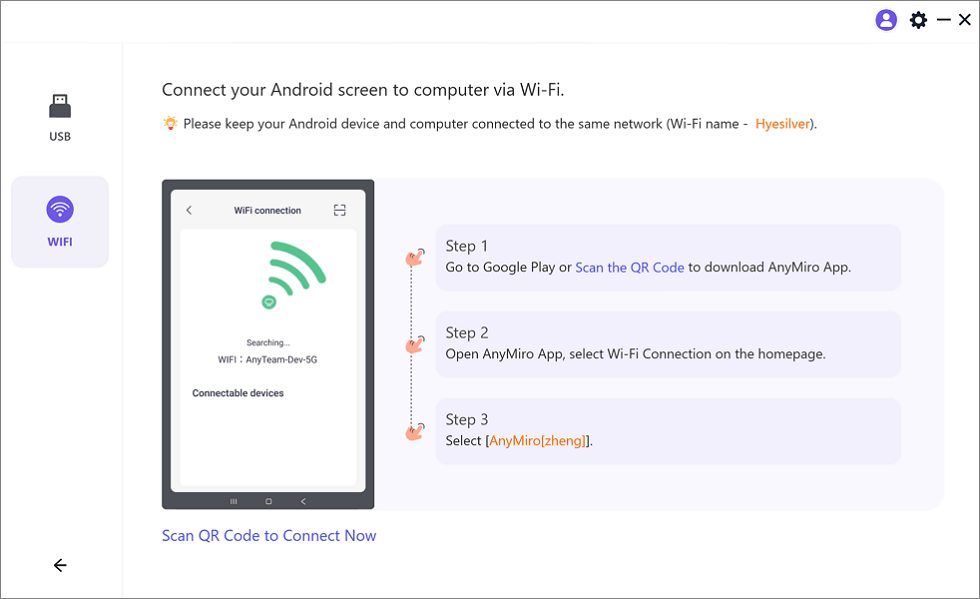
Cómo stremear juegos de celular en PC
Paso 3. Ahora, selecciona el nombre de la computadora en la que deseas reflejar la pantalla de tu Android. Recuerda tener ambos dispositivos conectados a la misma red.
Paso 4. Una vez conectado correctamente, podrás ver la pantalla de tu Android reflejada en tu PC.
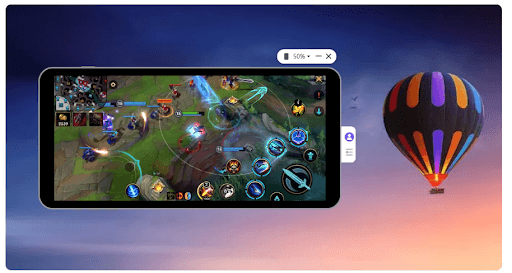
Cómo stremear juegos de celular en PC con AnyMiro
Y ahora estamos un paso más cerca de transmitir juegos móviles a PC.
Pero aún no hemos descubierto la parte del audio. Entonces, ¿cómo transmitir juegos móviles a la PC con audio? Vamos a averiguar.
Aprender más:Las 5 mejores App para compartir pantalla de celular a PC [iOS/Android]>
Parte 2: Transmitir audio del teléfono
La emoción de jugar no está completa sin audio. De manera similar, si transmite juegos móviles a una PC, el audio contribuye significativamente a la experiencia de juego general. Puede convertir una buena transmisión de juego en una excelente capturando.
Aquí hay algunos métodos para transmitir el audio del teléfono.
Método 1: use un micrófono
El primer método es utilizar un micrófono. Este método tradicional captura la voz del transmisor y el audio del teléfono. Es una configuración simple en la que su micrófono capta el sonido de los parlantes de su teléfono. Para que tus espectadores puedan escuchar lo que sucede en el juego junto con tus comentarios.
Método 2: use AnyMiro para reflejar el audio de fondo del teléfono móvil
Si no desea agregar comentarios, confíe en AnyMiro. Además de reflejar la pantalla de tu teléfono, AnyMiro también captura el audio de fondo. Luego entrega este sonido de alta calidad directamente a tu transmisión. Este método evita la necesidad de un micrófono y captura el audio del juego en su forma más pura.
Ahora es el momento de pasar al siguiente paso.
Veamos cómo transmitir juegos móviles a la PC con OBS Studio.
Aprender más:6 Apps para cambiar tu voz a la de Goku con facilidad>
Parte 3: Configurar OBS para transmisión de juegos móviles
Después de reflejar la pantalla de tu móvil en tu PC, necesitas la ayuda de un software de transmisión para transmitir tu juego. Y ahí es donde entra en juego el estudio OBS.
Es un software de código abierto que le permite transmitir contenido de audio y video en vivo. OBS se usa ampliamente entre los transmisores de juegos debido a su versatilidad y funcionalidad.
Aquí hay una guía sencilla paso a paso para configurar OBS Studio.
Paso 1. Descargue e instale OBS Studio desde el sitio web oficial.
Paso 2. Inicie OBS y seleccione el botón “+” debajo de la ventana “Fuentes”. Luego, elija “Captura de ventana”.
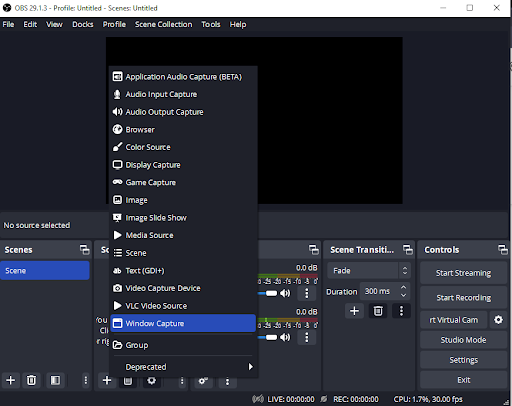
Abra la opción de captura de ventana
Paso 3. Aparecerá una nueva ventana. Seleccione “Crear nuevo”, nombre su fuente y haga clic en “Aceptar”.
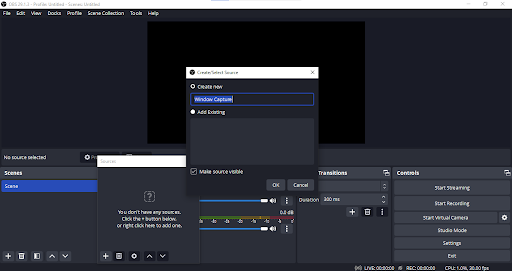
Asigne un nombre a su nueva fuente y seleccione “OK”
Paso 4. Aparecerá otra ventana. Seleccione la ventana de AnyMiro en el menú desplegable “Ventana”. Luego haga clic en “OK”. Verá la pantalla de su teléfono reflejada en la interfaz de OBS.
Paso 5. Ahora ve a Configuración. Puede elegir su plataforma de transmisión en el menú desplegable cuando abre la configuración de Transmisión.
Paso 6. Después de eso, ingresa la clave de transmisión que puedes obtener desde el panel de control de tu plataforma de transmisión. Y luego haga clic en “Aceptar”.
¡Y ya estamos listos!
Pasemos al último paso sobre cómo stremear juegos de celular en PC con audio.
Aprender más:Cómo desbloquear iCloud por IMEI online gratis>
Parte 4: Comience a jugar y transmitir juegos celular a la PC
Con todo en su lugar, estará listo para embarcarse en el último tramo de su viaje. Comienza a jugar tu juego en tu teléfono móvil. Asegúrate de que tu teléfono esté conectado y que el audio del juego sea claro. Además, comprueba si OBS captura tu juego.
Ahora, todo lo que queda es presionar “Iniciar transmisión” en OBS. Recuerde, su objetivo es atraer a la audiencia con una combinación de sus habilidades de juego y comentarios.
Pero incluso después de que sepas cómo transmitir juegos móviles en tu PC, no te convertirás en un buen transmisor de inmediato.
Entonces, ¿qué caracteriza a un buen streamer? Allá vamos con la respuesta.
Aprender más:¿Cómo restaurar copia de seguridad Android Google Drive?>
Consejo adicional: Qué caracteriza a un buen Streamer
La transmisión es más que solo un juego. Se trata de crear una experiencia visual convincente.
Así que sigue estos consejos de expertos para destacar como streamer.
- Encuentra un buen nicho: selecciona un juego o género que te apasione. Esto hará que tus transmisiones sean más agradables y atraerá a un público objetivo que comparte tus intereses.
- Horario de transmisión constante: la transmisión regular al mismo tiempo ayudará a retener a su audiencia. La coherencia es clave para crear y mantener una base de espectadores interesados.
- Interactuar con los espectadores: interactúe con sus espectadores. Puedes responder a sus comentarios o pedir sus sugerencias. Esto los hará sentir como parte de su viaje de juego.
- Construya una marca personal reconocible: cree un estilo único con el que los espectadores puedan identificarse. Ya sea tu logotipo o un estilo de transmisión, una marca personal distintiva puede hacerte memorable.
Conclusión
Aprender a stremear juegos de celular en PC no es muy difícil. Le hemos guiado a través de una guía completa que cubre todo. Siga los pasos de esta guía y aprenderá cómo transmitir juegos móviles en su PC.
Y recuerde, AnyMiro es un elemento crucial en este proceso. Garantiza que las transmisiones sean de la más alta calidad y se ejecuten sin ningún retraso.
Ahora estás bien equipado para compartir tus experiencias de juego con el mundo.
Descargar Gratis(Win) Funciona en todos Windows Descargar Gratis(Mac) Funciona en todos Mac
Descargar GratisPara Win & Mac
Producto-relacionado preguntas? Contacta nuestro equipo de soporte para soluciones rápidas >

